Pentru a rezolva problema "Din păcate, TouchWiz Home sa oprit"
Samsung s-a confruntat cu o mulțime de plângeri cu privire la lansatorul lor TouchWiz Home, care le-a încetinit dispozitivele. TouchWiz Home tinde să întârzie și nu este foarte receptiv.
O problemă obișnuită care se întâmplă cu TouchWiz Home Launcher este ceea ce este cunoscut sub numele de eroare de oprire forțată. Când primiți eroarea de oprire forțată, veți primi un mesaj că „Din păcate, TouchWiz Home s-a oprit”. Dacă se întâmplă acest lucru, dispozitivul dvs. se blochează și va trebui să îl reporniți.
Soluția cea mai simplă pentru a scăpa de forța de stopare a forței și celelalte probleme este să scapi de TouchWiz și să găsești și să folosești un alt lansator din Magazinul Google Play, dar dacă faci asta, vei pierde atingerea, simțul și aspectul stocului Samsung dispozitiv.
Dacă nu aveți chef să scăpați de TouchWiz, avem o soluție pe care o puteți folosi pentru eroarea de oprire forțată. Soluția pe care o vom oferi va funcționa pe toate dispozitivele Galaxy Samsung, indiferent dacă rulează Android Gingerbread, JellyBean, KitKat sau Lollipop.
Remediați „Din păcate, TouchWiz Home sa oprit” pe Samsung Galaxy
Metoda 1:
- Porniți dispozitivul în modul sigur. Pentru aceasta, mai întâi opriți-l complet, apoi reporniți-l, menținând apăsat butonul de reducere a volumului. Când telefonul dvs. pornește complet, eliberați butonul de reducere a volumului.
- În partea din stânga jos, veți găsi notificarea "Modul de siguranță". Acum, când vă aflați în modul de siguranță, atingeți sertarul de aplicații și accesați aplicația pentru setări.
- Deschideți managerul de aplicații și apoi accesați Deschideți toate aplicațiile> TouchWizHome.
- Veți fi acum în setările TouchWiz Home. Ștergeți datele și memoria cache.
- Reportați dispozitivul.
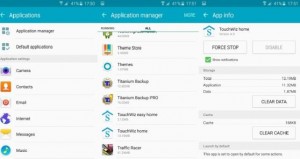
Metoda 2:
Dacă prima metodă nu funcționează pentru dvs., încercați această a doua metodă care vă cere să ștergeți memoria cache a dispozitivului.
- Opriți aparatul.
- Întoarceți-l înapoi apăsând mai întâi și ținând apăsat tastele de volum, acasă și alimentare. Când dispozitivul se învârte, eliberați cele trei taste.
- Folosiți volumul în sus și în jos pentru a accesa partiția de ștergere a cache-ului și a le selecta utilizând tasta de pornire. Aceasta o va șterge.
- După ce ați trecut ștergerea, reporniți dispozitivul.
Ați rezolvat această problemă în dispozitivul dvs. Galaxy?
Distribuiți experiența dvs. în caseta de comentarii de mai jos.
JR
[embedyt] https://www.youtube.com/watch?v=W4O6WayQcFQ[/embedyt]
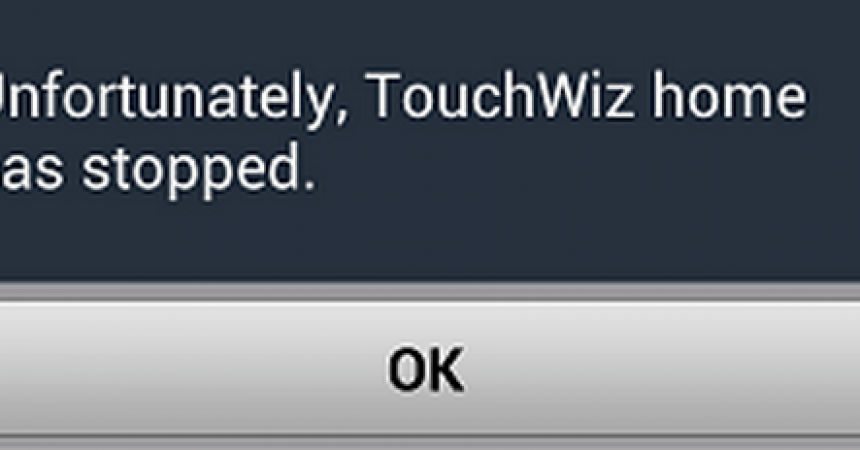






Am făcut amândouă.
mulțumesc
Cu plăcere!
Mă bucur să știu că ghidul de mai sus a rezolvat problema.
De ce nu împărtășiți acest ghid util cu contactele colegilor, prietenilor și familiei.
Acesta nu a fost primul articol pe care l-am citit despre cum să rezolv această problemă. Am urmat sfatul altuia de a „șterge datele”. Acest lucru m-a făcut să pierd aspectul cu care eram obișnuit pe ecranele mele, iar acum am reclame mari pe fiecare pagină a ecranelor mele.
De atunci am instalat Samsung ... ..lansator și configurez pictogramele pe care le vreau pe paginile de pe ecran, dar încă primesc anunțuri.
Există vreo modalitate de a recupera lansatorul „touchwiz acasă”?
mulțumesc
Ar trebui să puteți să resetați și să începeți din nou.
Urmând cu grijă ghidul pas cu pas ușor de deasupra.
Acest lucru ar trebui să funcționeze!
Am încercat ambele metode astăzi pe Samsung Galaxy A3 și nici unul dintre ei nu a făcut problema să dispară :-(.
Orice alte idei?
Ar trebui să puteți să resetați și să începeți procesul.
Cel mai bine să urmați cu atenție pasul ușor cu 2, cele mai bune metode de lucru de mai sus.
Acest lucru ar trebui să funcționeze!
sama ilmoitus „TouchWizin koti suljettu”.
Tein kummatkin 2 vaiheetta.
mulțumesc
Am încercat ambele metode, amândoi au lucrat.
mulțumesc
bonjour,
J'ai un A5 (2016). Ce TouchWiz n'arrête pas a s'arrêter. J'ai fait ces manipulations plusieurs fois même réinitialisé le telephone aussi plusieurs fois, rien y fait: je doit redémarrer le telephone 2 à 3 fois par jour. C'est un A5 reconditionné.
Je l'ai retourné au magasin, il est encore sous garantie, mais le technicien me dit qu'il n'a rien pu trouver de mal et de toute façon les applications ne tombent pas sous garantie ! Pour moi, c'est comme vinde un computer cu un défaut de la program care fait marcher le touchpad ou le souris ! Rien à voir cu o „aplicație”.
Eine Anwendung erschien nicht mir, wo die Fehlermeldung angezeigt wurde, dass sie gestoppt wurde, aber Beim Durchsuchen der Anwendung wurde nicht bestätigt sie.